แท็บ เครื่องสแกนเนอร์
บนแท็บ เครื่องสแกนเนอร์(Scanner) คุณสามารถระบุการตั้งค่าดังต่อไปนี้
 ข้อสำคัญ
ข้อสำคัญ
- ฟังก์ชันและการตั้งค่าที่สามารถใช้ได้แตกต่างกันไปขึ้นอยู่กับเครื่องสแกนเนอร์หรือเครื่องพิมพ์ของคุณ
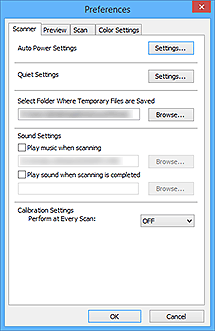
- การตั้งค่าเปิดปิดอัตโนมัติ(Auto Power Settings)
-
คุณสามารถตั้งค่าเปิดหรือปิดเครื่องโดยอัตโนมัติ
คลิกที่ การตั้งค่า...(Settings...) เพื่อแสดงไดอะล็อกบ็อกซ์ การตั้งค่าเปิดปิดอัตโนมัติ(Auto Power Settings)
 หมายเหตุ
หมายเหตุ- หากเครื่องปิดอยู่ หรือฟังก์ชันการสื่อสารแบบสองทิศทางถูกปิดการทำงาน อาจมีข้อความแสดงออกเนื่องจากคอมพิวเตอร์ไม่สามารถรวบรวมสถานะเครื่องได้ ในกรณีนั้น ให้คลิก ตกลง(OK) เพื่อออกจาก ScanGear (ไดรเวอร์เครื่องสแกนเนอร์)
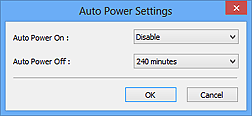
- เปิดอัตโนมัติ(Auto Power On)
- เลือก เปิดใช้งาน(Enable) เพื่อเปิดเครื่องโดยอัตโนมัติเมื่อได้รับข้อมูล
- ปิดอัตโนมัติ(Auto Power Off)
-
ระบุระยะเวลาที่คุณต้องการตั้งค่าจากรายการ เมื่อเวลาผ่านไปจนถึงระยะเวลาที่กำหนดไว้โดยไม่ได้รับข้อมูลใดๆ เครื่องจะทำการปิดตัวเองโดยอัตโนมัติ
 ข้อสำคัญ
ข้อสำคัญ-
เมื่อเชื่อมต่อกับเครือข่าย ขึ้นอยู่กับรุ่นของคุณ เครื่องจะไม่ปิดโดยอัตโนมัติแม้กระทั่งในกรณีที่ตั้งค่า ปิดอัตโนมัติ(Auto Power Off)
ดู "รายการสนับสนุนฟังก์ชันตามรุ่น (ปิดอัตโนมัติ)" เพื่อตรวจสอบ หากรุ่นของคุณสนับสนุนฟังก์ชันปิดอัตโนมัติ
-
- การตั้งค่าความเงียบ(Quiet Settings)
-
ฟังก์ชันเงียบช่วยลดเสียงในการปฏิบัติงานของเครื่องนี้ให้เบาลง ใช้ตัวเลือกนี้เมื่อคุณต้องการลดเสียงการทำงานของเครื่องลง เช่น เมื่อทำการสแกนหรือพิมพ์ในเวลากลางคืน
คลิก การตั้งค่า...(Settings...) เพื่อตั้งการโหมดเงียบ
 หมายเหตุ
หมายเหตุ- คุณสามารถตั้งค่าโหมดเงียบจากแผงการทำงานของเครื่อง ไดรเวอร์เครื่องพิมพ์ หรือ ScanGear
ไม่ว่าคุณจะตั้งค่าอย่างไรก็ตาม โหมดนี้จะใช้งานได้เมื่อคุณดำเนินการจากแผงการทำงานของเครื่องหรือเมื่อพิมพ์/สแกนจากคอมพิวเตอร์ ฯลฯ - การสแกนหรือพิมพ์อาจใช้เวลานานกว่าปกติเมื่อใช้ฟังก์ชันนี้
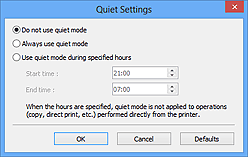
- ไม่ใช้โหมดเงียบ(Do not use quiet mode)
- เลือกตัวเลือกนี้เมื่อคุณต้องการใช้เครื่องด้วยเสียงปฏิบัติงานปกติ
- ใช้โหมดเงียบเสมอ(Always use quiet mode)
- เลือกตัวเลือกนี้เมื่อคุณอยากลดเสียงปฏิบัติงานของเครื่องลง
- ใช้โหมดเงียบระหว่างชั่วโมงกำหนด(Use quiet mode during specified hours)
-
เลือกตัวเลือกนี้เมื่อคุณต้องการลดเสียงปฏิบัติงานของเครื่องลงระหว่างช่วงเวลาที่กำหนด
กำหนด เวลาเริ่ม(Start time) และ เวลาจบ(End time) สำหรับการเรียกใช้งานโหมดเงียบ
 ข้อสำคัญ
ข้อสำคัญ- เวลาที่กำหนดอยู่ใน เวลาเริ่ม(Start time) และ เวลาจบ(End time) จะต้องต่างกัน
- หากเครื่องสแกนเนอร์หรือเครื่องพิมพ์ของคุณไม่สนับสนุนฟังก์ชันแฟกซ์ โหมดเงียบจะไม่ทำงานจากเครื่องโดยตรง (การทำสำเนา การพิมพ์โดยตรง เป็นต้น) แม้กระทั่งในกรณีที่ระบุชั่วโมง
- คุณสามารถตั้งค่าโหมดเงียบจากแผงการทำงานของเครื่อง ไดรเวอร์เครื่องพิมพ์ หรือ ScanGear
- เลือกโฟลเดอร์ที่จะใช้บันทึกไฟล์ชั่วคราว(Select Folder Where Temporary Files are Saved)
- แสดงโฟลเดอร์ที่จะบันทึกรูปภาพชั่วคราว เพื่อเปลี่ยนโฟลเดอร์ ให้คลิก เรียกดู...(Browse...) และระบุโฟลเดอร์อื่น
- การตั้งค่าเสียง(Sound Settings)
-
คุณสามารถตั้งค่าเครื่องสแกนเนอร์ให้เล่นเพลงในระหว่าง/เมื่อสิ้นสุดการสแกน
เลือก เล่นดนตรีในระหว่างสแกน(Play music during scanning) หรือเช็คบ็อกซ์ ส่งเสียงเมื่อสแกนเสร็จสมบูรณ์(Play sound when scanning is completed) แล้วคลิก เรียกดู...(Browse...) จากนั้นระบุไฟล์เสียง
คุณสามารถระบุเลือกแฟ้มต่อไปนี้
- ไฟล์ MIDI (*.mid, *.rmi, *.midi)
- ไฟล์เสียง (*.wav, *.aif, *.aiff)
- ไฟล์ MP3 (*.mp3)
- การตั้งค่าการปรับเทียบค่ามาตรฐาน(Calibration Settings)
-
- การปรับเทียบแท่นวาง(Platen Calibration)
- เมื่อคุณคลิก ดำเนินการ(Start) การปรับเทียบค่ามาตรฐานจะเริ่มต้นและเครื่องสแกนเนอร์จะปรับเพื่อสร้างโทนสีที่ถูกต้องในรูปภาพที่สแกน ิดำเนินการปรับเทียบค่ามาตราฐานเมื่อโทนสีในภาพตัวอย่างแตกต่างกันมาก กับรายการต้นฉบับ หรือเมื่อมีสีปรากฏในพื้นที่สีขาว
- ดำเนินการทุกครั้งที่สแกน(Perform at Every Scan)
-
เมื่อคุณตั้งค่า เปิด(ON) เครื่องสแกนเนอร์จะถูกปรับเทียบค่ามาตราฐานก่อนการดูภาพตัวอย่าง และการสแกนเพื่อสร้างโทนสีที่ถูกต้องในรูปภาพที่สแกน
 หมายเหตุ
หมายเหตุ- แม้ว่า ดำเนินการทุกครั้งที่สแกน(Perform at Every Scan) ถูกตั้งค่าเป็น ปิด(OFF) เครื่องสแกนเนอร์อาจจะถูกปรับเทียบค่ามาตรฐานโดยอัตโนมัติในบางกรณี (เช่น ปรับเทียบทันทีหลังจากที่คุณเปิดเครื่อง)
 หมายเหตุ
หมายเหตุ- การปรับเทียบค่ามาตรฐานอาจใช้เวลาตามคอมพิวเตอร์ของคุณ
- ทดสอบเครื่องสแกนเนอร์...(Test Scanner...)
- เปิดไดอะล็อกบ็อกซ์ การวินิจฉัยเครื่องสแกนเนอร์(Scanner Diagnostics) จากการทดสอบเครื่องสแกนเนอร์ที่คุณสามารถดำเนินการ คลิก เริ่ม(Start) เพื่อเริ่มการวินิจฉัย

